للوهلة الأولى، قد تبدو اتصال كاميرا IP معقدة ومربكة، لكنها ليست عادلة تماما. سنقوم أدناه نقوم بتحديد عملية إعداداتها بالكامل بالتفصيل، على سبيل المثال، والتي ستتأكد من أن هذا الاحتلال لا يستغرق الكثير من الوقت. بمجرد سنه في تسلسل الإجراءات، يمكنك بسهولة القيام بذلك مرة أخرى.
كيفية تكوين كاميرا IP بشكل مستقل؟
قبل البدء في الإعدادات، قم بتوصيل جهازنا بالكمبيوتر الشخصي. نستخدم القيام بهذا الزوج الملتوي الذي هز خصيصا (يجب أن يذهب السلك في المجموعة)، وتوصيل الموصلات المناسبة. نحن لا ننسى المسمار في هوائي الكاميرا (إذا تم توفيره في حالة تفكيك)، بالإضافة إلى توصيله بالشبكة 220 لإمدادات الطاقة. إذا تم كل شيء بشكل صحيح، فإن المؤشر الأخضر يضيء على السكن، وسيقوم الجهاز نفسه بعدة حركات. ننتظر حتى تتوقف الكاميرا والمتابعة إلى تكوينها:
- قم بتشغيل الكمبيوتر (نفترض أن لدينا نوافذ)؛
- افتح "ابدأ" واختر "جميع البرامج"؛
- نذهب إلى "قياسي"، نجد "تنفيذ" (أو نستخدم المفاتيح الساخنة WIN + R)؛
- في صف إدخال الأمر، اكتب "CMD" وإرساله إلى الإعدام عن طريق الزر "موافق"؛
- في وحدة التحكم، ظهرت، ونحن تكتب ipconfig، انقر فوق "أدخل"؛
- سيتم تسليط الضوء على المعلومات المتعلقة باتصالات الشبكة؛
- نحن نبحث عن قسم "محول إيثرنت محول"، ونحن ننظر إلى سلسلة "عنوان IPv4"؛
- سجل \\ تذكر قيم IP (على سبيل المثال، 192.168.10.222) وقناع الشبكة الفرعية (على سبيل المثال 255.255.255.0.)، أو لا تغلق وحدة التحكم، بحيث بعد الاتصال به مرة أخرى؛
- نؤدي إلى إرفاق كاميرا IP مع قرص من المجموعة، أو قم بتنزيله من الموقع الرسمي؛
- ندير البرنامج للتحكم في الكاميرا، أو انتقل إلى الإعدادات، أو ابحث في حقول الواجهة لإدخال أقنعة IP \\ Subnet التي تعلمناها أعلاه؛
- قناع يكتسب دون تغيير
- عنوان IP قم بتشكيل بيانات من جهاز كمبيوتر: إذا تم الاستغناء عن IP للكمبيوتر لمدة 192.168.10، فسيتم نقل القيم الثلاثة الأولى دون تغيير، ويتم اختيار آخر واحد بشكل تعسفي (من 1 إلى 126، باستثناء القيم المحتلة بالفعل بواسطة الأجهزة المثبتة سابقا)؛
- الحفاظ على جميع الإعدادات المقدمة؛
- إذا طلبت الكاميرا تسجيل دخول وكلمة مرور في مكان ما، افتراضيا، فهي مسؤول \\ Admin \\ admin (أو الموصوف في الوثائق)؛
- نقوم بإعادة تشغيل الكاميرا، انقر فوق الزر "فتح" بالقرب من حقل الوصول الداخلي (على مثال الطرز من Easyn)؛
- ستحاول الكاميرا فتح من خلال أحد المتصفحات، فمن الأفضل اختيار Internet Explorer، الذي يوفره المطورون الافتراضيون؛
- انقر فوق أيقونة الإعدادات وانتقل إلى معلمات WiFi؛
- نقوم بفحص الشبكات المتاحة، واختر بنفسك وأدخل كلمة مرور الوصول؛
- إذا لم تكن الشبكة، فيمكنك محاولة تحديد اسمها يدويا؛
- بعد ذلك، انتقل إلى عنصر "إعدادات الشبكة" والتحقق مرة أخرى سواء IP والقناع الذي نشيرنا إليه أعلاه؛
- نحافظ على جميع التغييرات وإعادة تشغيل الكاميرا والكمبيوتر؛
- عند تشغيل الأجهزة، قم بتشغيل Internet Explorer وأدخل كاميرا IP في شريط العناوين الخاص به بالتنسيق 192.168.1.121:81، حيث 81 هو المنفذ؛
- إذا تم كل شيء بشكل صحيح، فستظهر الكاميرا الصورة.
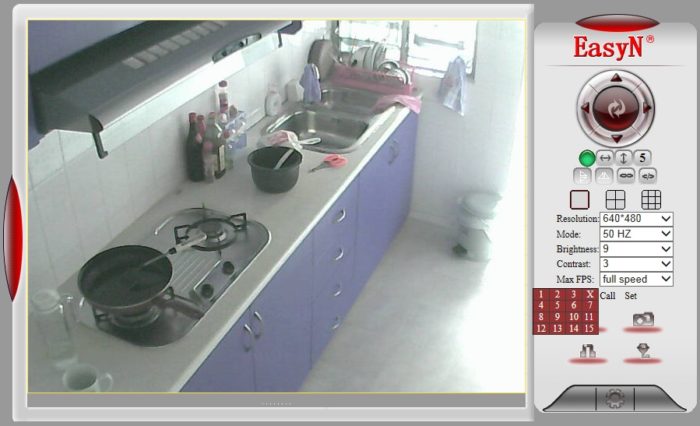
للتحقق وفهم كيف يعمل، يمكنك أن تنظر إلى العالم من خلال كاميرات IPتكوينها بالفعل من قبل عشاق الاستخدام الكامل.































شكرا جزيلا لك على مقالك. لأكثر من نصف عام، لم أستطع توصيل الكاميرا. واتضح أن يتم تنزيله للتو من قبل ESCAM Software، وأدخل الكاميرا وتغيير عنوان IP من رقم واحد فقط. شكرا مرة اخرى.